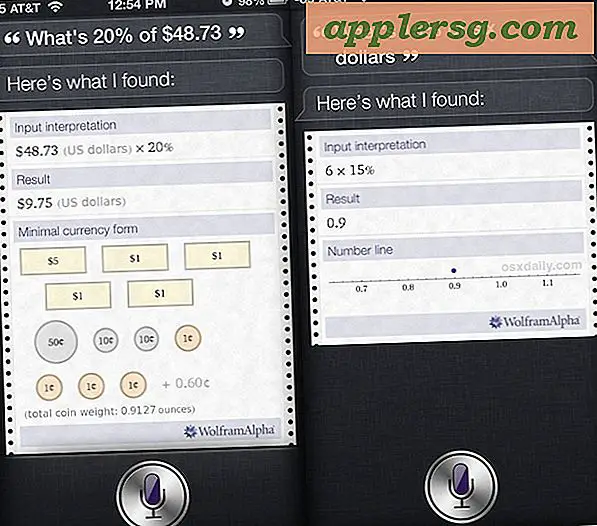Een spreadsheet toevoegen aan een Business Objects-query
Hoewel Business Objects een selfservicetool is voor toegang tot door het datawarehouse gedefinieerde universes (tabelweergaven), kunt u door gegevens uit minder geavanceerde bronnen te halen, samenwerken en dringende verzoeken afhandelen. Stel je voor dat je collega je een spreadsheet geeft om te analyseren: je zou talloze uren kunnen besteden aan het helemaal opnieuw opmaken van een rapport of je zou Business Objects het zware werk kunnen laten doen met zijn voorgeformatteerde rapportagetools. Voor het toevoegen van een Microsoft Excel-bestand aan een query is wel SQL-codering (Structured Query Language) vereist, maar de aanwijs-en-klik-interface van Business Objects doet al het harde werk zonder dat u hoeft te programmeren.
Opstelling
Stap 1
Klik op "Start" vanaf het Windows-bureaublad. Plaats de muisaanwijzer op 'Programma's', zoek 'Business Objects' en dubbelklik. Als u een snelkoppeling op het bureaublad met de naam "Business Objects" heeft, kunt u eenvoudig op dat pictogram dubbelklikken.
Stap 2
Voer uw gebruikersnaam en wachtwoord in wanneer daarom wordt gevraagd. U mag drie pogingen doen en het is hoofdlettergevoelig. Neem contact op met uw systeembeheerder als u niet kunt inloggen.
Stap 3
Selecteer "Bestand" en "Nieuw" in de menubalk.
Direct Business Objects om te verwijzen naar de locatie van de gegevens die u wilt ophalen in het venster dat verschijnt: "Universe" (remote server) of "Others" (lokale computer). Selecteer 'Persoonlijke gegevensbestanden' in de vervolgkeuzelijst van 'Overige'.
Importeren
Stap 1
Selecteer "Microsoft Excel-bestanden" (*.xls) bij de prompt "Formaat", wanneer de wizard "Toegang tot persoonlijke gegevens" wordt gestart.
Stap 2
Klik op "Bladeren" en er verschijnt een Verkenner-venster waarin u naar de spreadsheet op uw harde schijf kunt navigeren.
Stap 3
Selecteer het Excel-bestand en klik op 'Openen'.
Stap 4
Selecteer de optie "Eerste rij bevat kolomnamen".
Selecteer het tabblad "Definitie" en selecteer vervolgens de naam van een veld om kolomkoppen te accepteren of te hernoemen. U hebt met succes spreadsheetgegevens geïmporteerd, van waaruit u nu analyses kunt uitvoeren en rapporten kunt maken.